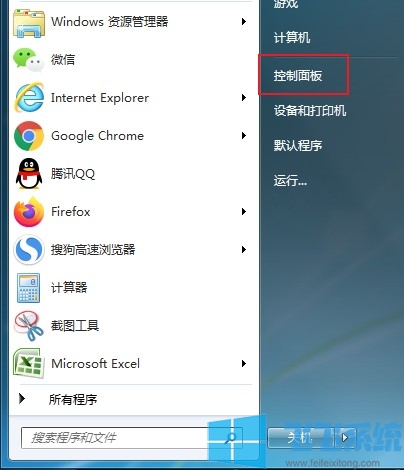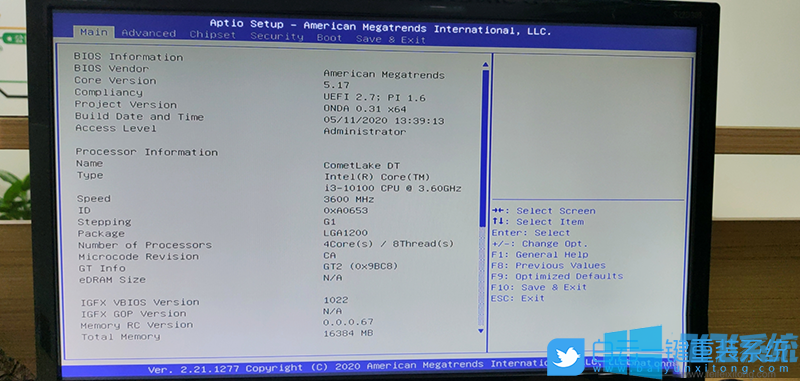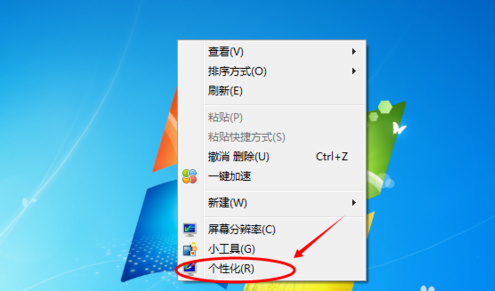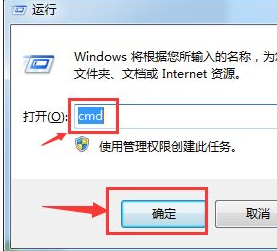win7怎么配置环境变量?win7系统环境变量配置教程
- 编辑:飞飞系统
- 时间:2020-04-09
win7系统中的环境变量是指用来指定操作系统运行环境的一些参数,在安装一些专业性比较强的软件时可能会碰到需要配置环境变量来指定某个程序的安装路径,这样在cmd命令中执行时就不需要切换到程序所在目录了。那么win7怎么配置环境变量呢?下面小编就给大家分享一下win7系统环境变量配置教程,感兴趣的朋友一起来看一下吧
1、打开win7系统桌面,在桌面上找到“计算机”图标并单击鼠标右键,在弹出的右键菜单中点击打开“属性”窗口
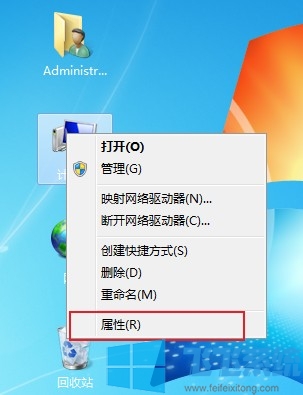
2、进入计算机属性窗口后我们看向窗口左侧,在左侧的菜单栏中点击打开“高级系统设置”菜单项
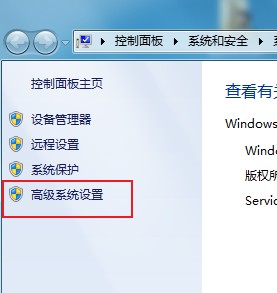
3、这时会再次弹出一个系统属性的窗口,并且目前默认是处于该窗口中的“高级”标签页中,点击该标签页下方的“环境变量”按钮
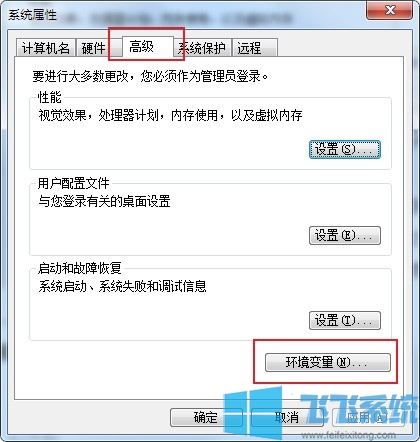
4、在弹出的环境变量窗口中可以看到“用户变量”和“系统变量”两项,为了新增和删除的方便我们一般只在用户变量中添加,点击用户变量下方的新建按钮
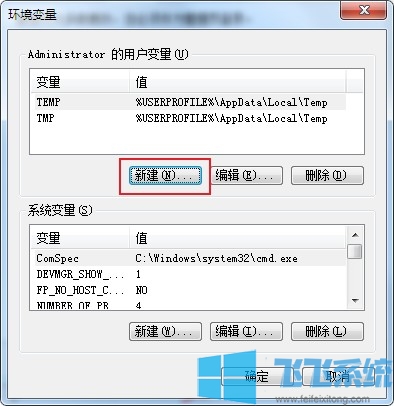
5、这时会弹出一个新建用户变量的窗口,在窗口中按要求输入“变量名”和“变量值”最后点击“确定”按钮就可以了

以上就是win7系统环境变量配置教程,更多win7系统相关内容欢迎继续关注飞飞系统哦
win7系统环境变量配置教程
1、打开win7系统桌面,在桌面上找到“计算机”图标并单击鼠标右键,在弹出的右键菜单中点击打开“属性”窗口
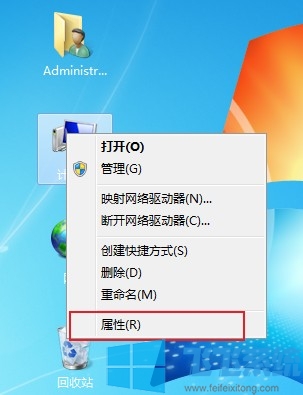
2、进入计算机属性窗口后我们看向窗口左侧,在左侧的菜单栏中点击打开“高级系统设置”菜单项
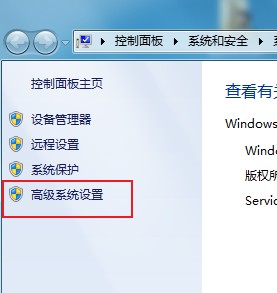
3、这时会再次弹出一个系统属性的窗口,并且目前默认是处于该窗口中的“高级”标签页中,点击该标签页下方的“环境变量”按钮
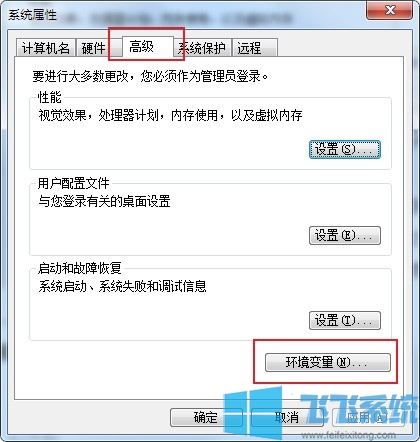
4、在弹出的环境变量窗口中可以看到“用户变量”和“系统变量”两项,为了新增和删除的方便我们一般只在用户变量中添加,点击用户变量下方的新建按钮
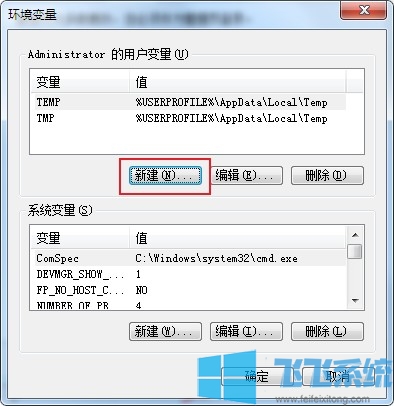
5、这时会弹出一个新建用户变量的窗口,在窗口中按要求输入“变量名”和“变量值”最后点击“确定”按钮就可以了

以上就是win7系统环境变量配置教程,更多win7系统相关内容欢迎继续关注飞飞系统哦